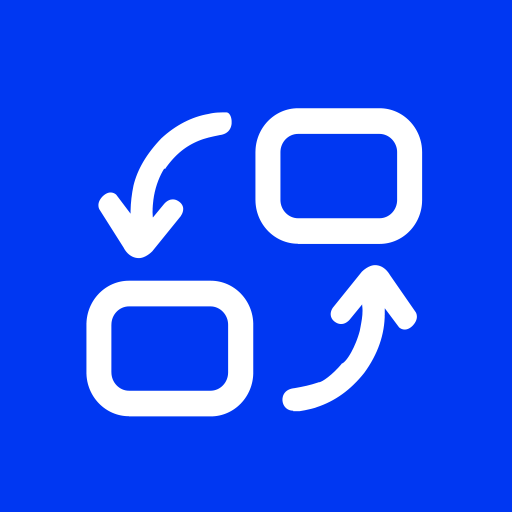


·CD抓軌WAV 推薦軟件Exact Audio Copy
之前筆者曾為大家簡單的介紹了現在市場上MP3播放器支持的主流音頻格式,詳情參見《主流音頻格式淺析之一 有損壓縮篇》和《主流音頻格式淺析之二 無損壓縮篇》。
當然,我們最終的目的還是要把我們喜歡的音頻格式實用化,讓我們的MP3播放器能夠物盡其用,因此接下來的幾天裏筆者會將幾種主要音頻格式的製作方法簡單的介紹給大家,今天我們先從頭開始,說說CD抓軌。
我們知道,無論是製作有損壓縮還是無損壓縮音頻文件,音源都是必不可少的。這裏所說的音源是指WAV格式文件,其采樣率為44.1KHz,量化級為16bit,並采用了雙聲道PCM編碼。WAV文件是從CD光盤獲取的,而CD光盤上的歌曲與一般數據光盤的文件係統不同,它是以音軌的方式進行儲存的,我們無法直接直接將其內容複製到硬盤 上,這時我們就要用到抓軌軟件了。
可以用來抓軌的軟件很多,比如Windows係統自帶的Windows Media Player就具備這個功能,這裏筆者為大家介紹的軟件是這款Exact Audio Copy。筆者使用的Exact Audio Copy版本為V0.95 Prebeta 5,這是一款綠色軟件,下載並解壓縮後可以直接使用,無需安裝;兼且軟件語言為中文,玩家使用起來相當方便。

Exact Audio Copy V0.95 Prebeta 5
[page]
·配置向導設置(1)
Exact Audio Copy V0.95 Prebeta 5具有播放、抓軌、壓縮、編輯ID3信息、刻錄等功能,這裏筆者僅就其抓軌功能進行介紹。
下載並解壓縮後,雙擊“EAC”打開軟件,進入EAC配置向導。

進入配置向導
EAC會自動檢測玩家機器上的CD驅動器。

CD-ROM自動選擇
玩家可以在速度和準確性之間選擇其一,筆者個人建議選擇“我希望得到更精確的結果”,畢竟作為無損格式抓軌,優良的音質才是我們需要的,這也是為了之後以其為基礎進行其它音頻格式的轉換而考慮。

抓取屬性配置
點擊“下一步”,接下來軟件會自動檢測CD-ROM的特性,分別對緩存、精確流和C2錯誤信息進行檢測,其中“精確流”特性可以保證音頻正確抓取,“緩存”特性可能使抓取過程變得複雜而不可靠。

自動檢測CD-ROM特性
檢測結果如下:

CD-ROM特性檢測結果
[page]
·配置向導設置(2)
軟件會提示驅動器配置完成,並將其發現的驅動器按照檢測結果進行排序,並選擇結果最好的一個作為默認驅動器;如果玩家對這個選擇不滿意,可以在此進行調整。

CD-ROM排名
接下來,係統會提示是否安裝外部軟件LAME來創建MP3文件,以後筆者將單獨對這個軟件進行介紹,這裏我們跳過即可。

編碼器配置
進行您的freedb配置,這一步可以直接跳過。

freedb配置
最後完成配置。筆者建議初用者可以選擇“盡量簡化所有選項”。

完成配置
小令點評:Exact Audio Copy V0.95 Prebeta 5的係統配置相當簡單,初用者可以很輕鬆的完成設置。
[page]
·抓軌選項配置
放入CD光盤,即可看到如下界麵。

Exact Audio Copy主界麵
在抓軌之前,我們還要設置一下驅動器選項。選擇“EAC”菜單中的“驅動器選項”。

選擇“EAC”-“驅動器選項”
軟件會彈出如下提示。

彈出提示
筆者建議玩家按照下圖進行配置。

推薦驅動器選項配置
當然,我們也可以通過“檢測讀取特性”的結果進行自動配置,結果如下圖。這裏筆者建議不要選擇“驅動器可以緩衝音頻數據”選項,因為那樣的話可能造成抓取出的WAV文件錯誤,比如沒有聲音等等。“同步模式”和“暴發模式”不推薦使用,因為雖然其速度較快,但不能保證抓軌的精確度。

自動驅動器配置
小令點評:到這裏所有的設置都完成了,可以說整個過程相當的簡單。
[page]
·正式抓軌 簡單高效
現在我們可以進行抓軌了。選中您想要抓取的音軌,點選左側菜單的“WAV”圖標,選擇抓軌文件的保存路徑,即可開始抓軌。

選取抓軌文件路徑

抓軌

抓軌結果
這裏玩家如果對抓軌精確度有要求,還可以選擇“操作”菜單中的“測試並抓取所選音軌”,這樣軟件會對音軌進行兩次讀取,並將兩次讀取得結果進行比較,確認一致後才會寫入硬盤;否則將結果反饋給用戶。

“操作”-“測試並抓取所選音軌”

測試抓軌
如果玩家想要對整張CD的內容進行抓取,可以直接點選左側菜單的“IMG”圖標即可。抓取結束後,EAC還會自動給這個光盤映像匹配一個CUE文件。

光盤映像製作前分析

光盤映像製作
小令總評:Exact Audio Copy的抓軌過程輕鬆易學,也相當好用,我們可以用它將CD上的音頻文件抓取成WAV無損格式,並作為製作其它音頻格式的藍本